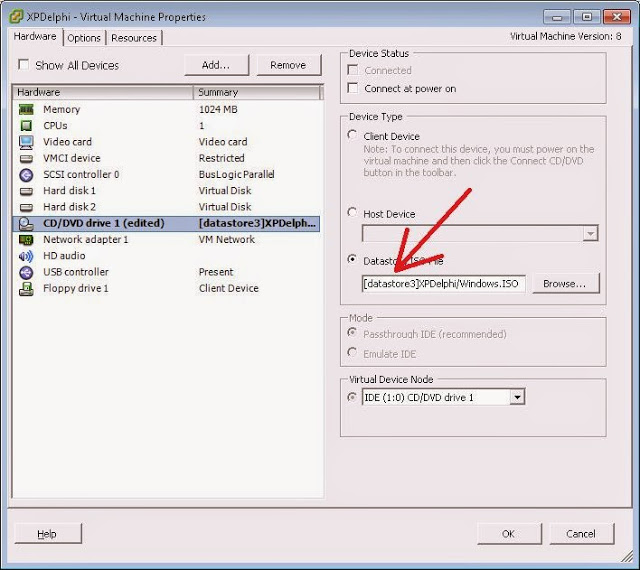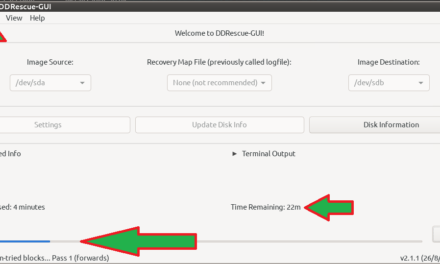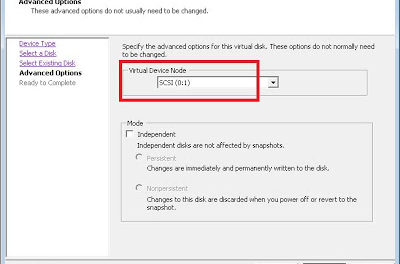Cómo desmontar y eliminar un datastore con disco duro erróneo en un servidor de virtualización con VMware ESXi. Explicamos cómo quitar referencias a datastore de forma manual y desde el modo gráfico, cómo eliminar una máquina virtual completa y cómo editar el fichero de configuración vmx de una máquina virtual.
- Requisitos para desmontar un datastore en un servidor de virtualización VMware ESX.
- Servidor ESX, software de administración VMware vSphere Client.
- Quitar referencias a al datastore a eliminar en las máquinas virtuales VMware ESXi.
- Quitar referencias a datastore manualmente cuando no funciona el proceso normal desde el modo gráfico de VMware vSphere Client.
- Eliminar una máquina virtual completa de un servidor de virtualización VMware ESX.
- Desmontar y eliminar un datastore en un servidor de virtualización VMware ESX.
Requisitos para desmontar un datastore en un servidor de virtualización VMware ESX
Servidor ESX, software de administración VMware vSphere Client
En este tutorial explicaremos cómo desmontar y eliminar un disco duro (datastore) de un servidor VMware ESXi. Por lo tanto deberemos disponer de un servidor con VMware ESXi. En el siguiente tutorial explicamos cómo instalar VMware ESXi:
En el tutorial anterior instalamos un ESX sobre Workstation para realizar pruebas, obviamente, el ESX debe instalarse como sistema operativo exclusivo y no sobre otro.
Necesitaremos administrar el servidor de virtualización VMware ESXi, por lo que deberemos disponer de un equipo en la red con VMware vSphere Client, en el siguiente tutorial explicamos cómo instalar esta consola de administración de VMware ESX y cómo usarlo:
Nota: si disponemos de un clúster VMware vCenter, podremos acceder vía web a la administración de los ESX.
Siempre que vayamos a realizar cambios de configuración y cambios hardware susceptibles de provocar pérdida de datos o mal funcionamiento de una máquina virtual, es muy recomendable hacer backup (copia de seguridad) antes de realizar estas acciones. En el siguiente tutorial explicamos cómo hacer backup de una máquina virtual VMware usando Veeam Backup:
Quitar referencias al datastore a eliminar en las máquinas virtuales VMware ESXi
En este tutorial explicaremos cómo eliminar un datastore (disco duro), previamente asignado a un servidor de virtualización VMware ESXi. Antes de desmontar y eliminar un datastore hay que quitar cualquier referencia a él en las máquinas virtuales. Si intentamos desmontar un datastore y alguna máquina virtual tiene alguna referencia a este, al intentar desmontarlo (explicaremos cómo hacerlo más adelante):

Nos mostrará el mensaje:
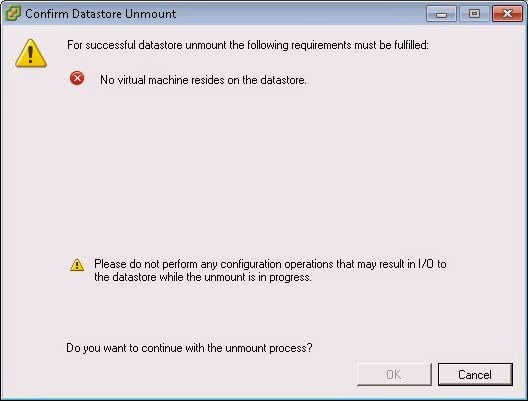
Con el texto: For successful datastore unmount the following requeriments must be fulfilled: no virtual machines resides on the datastore. Please do not perform any configuration operations that may result in I/O to the datastore while the unmount is in progress.
Básicamente nos está indicando que un datastore no puede ser desmontado mientras tenga máquinas virtuales que residan en él. Por lo tanto no nos dejará desmontarlo mientras tenga algún disco duro virtual de alguna máquina virtual alojado en este datastore.
Para comprobar si alguna máquina virtual está usando el datastore que queremos desmontar, accederemos a las propiedades de la máquina virtual, para ello abriremos VMware vSphere Client, iniciaremos sesión con usuario y contraseña, pulsaremos con el botón derecho del ratón sobre la máquina virtual y elegiremos «Edit Settings»:
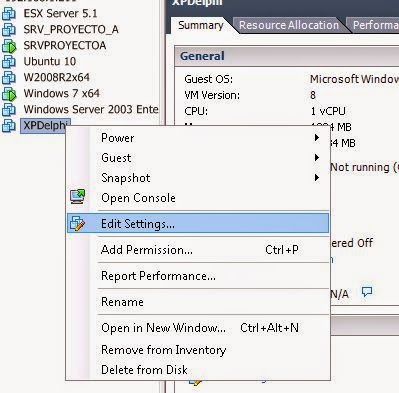
Pulsaremos sobre los discos duros virtuales de la máquina y comprobaremos si están alojados en el datastore que queremos desmontar:
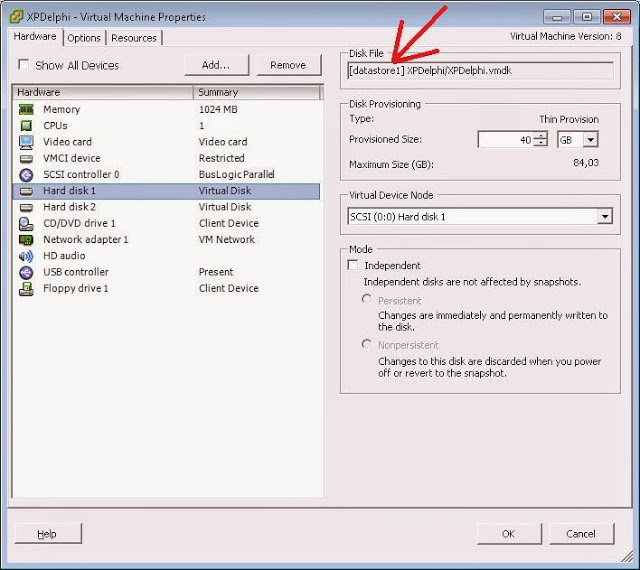
Realizaremos la operación anterior para todos los discos duros virtuales e incluso para las unidades de CD/DVD, pues estas unidades también podrían cargarse a apartir de un ISO alojado en el datastore a desmontar:
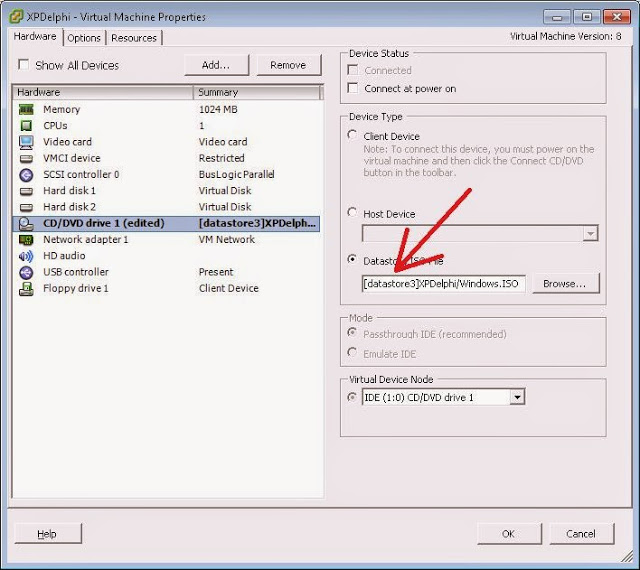
Si hay algún fichero alojado en el datastore a desmontar tenemos varias posibilidades en función de los datos que contenga y del estado del datastore:
Si el datastore (disco duro) está averiado y erróneo los datos que contenía no servirán por lo que podríamos quitar los discos duros virtuales de la máquina virtual que estuvieran alojados en este datastore averiado. Para ello apagaremos la máquina virtual (si estaba encendida), pulsando sobre ella con botón derecho del ratón y seleccionando «Power» – «Shut Down Guest», si tenemos las VMware Tools instaladas. Si no tenemos las VMware Tools instaladas accederemos a la máquina virtual y la apagaremos desde el sistema operativo. Si no se puede apagar normalmente podemos forzar el apagado pulsando con el botón derecho del ratón sobre la máquina virtual y eligiendo «Power» – «Power Off»:
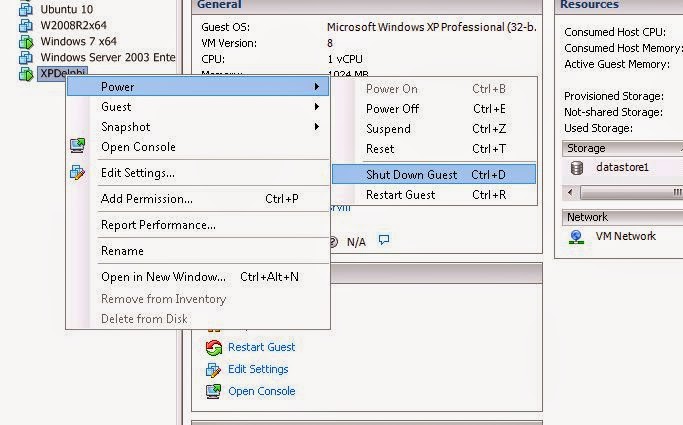
Una vez apagada la MV, comprobaremos si algún disco duro está alojado en el datastore averiado que queremos desmontar, si lo hay lo eliminaremos desde la ventana de «Edit Settings» anterior, seleccionando el disco duro y pulsando en «Remove»:

Hay que tener en cuenta que si eliminamos el disco duro virtual que es el principal, el que contiene el sistema operativo y por lo tanto el arranque, la máquina virtual quedará inservible, por lo tanto en este caso lo mejor es eliminar la máquina completa (tal y como indicamos aquí).
Para eliminar una vinculación de CD/DVD a un ISO alojado en el datastore erróneo a desmontar, en la misma ventana anterior de «Edit Settings», seleccionaremos el CD/DVD y marcaremos o bien «Client Device» o bien «Host Device», quitando la marca de «Datastore ISO File»:
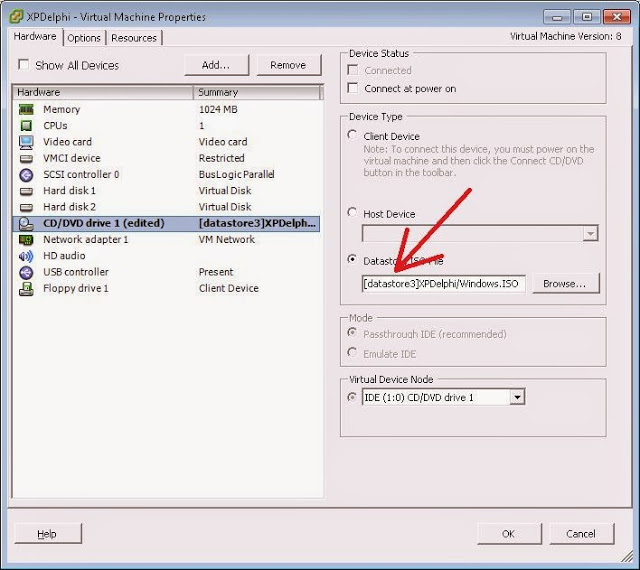
Si el datastore que queremos desmontar está en estado correcto y contiene datos válidos, previamente deberemos hacer copia de seguridad de todas las máquinas que lo utilicen. O bien exportando las máquinas a OVF, desde el propio VMware vSphere Client, desde el menú «File» – «Export» – «Export OVF Template» (la máquina debe estar apagada), como indicamos en el siguiente tutorial:
O bien usando cualquier software de terceros, como indicamos en el siguiente tutorial:
Una vez hecha la copia de seguridad podremos eliminar la máquina virtual completa o bien el disco duro que haya alojado en el datastore que queremos desmontar, como hemos indicado anteriormente.
Quitar referencias a datastore manualmente cuando no funciona el proceso normal desde el modo gráfico de VMware vSphere Client
Si no conseguimos quitar las referencias de una máquina virtual a un datastore (tanto de sus discos duros como de su unidad de CD/DVD en ISO) como indicamos aquí, podremos intentarlo de forma manual. Para ello exploraremos, con VMware vSphere Client, el datastore donde se encuentre la máquina virtual alojada, seleccionando la máquina virtual y en la parte derecha, en la pestaña «Summary», en «Resources», pulsaremos con el botón derecho del ratón sobre el datastore y elegiremos «Browse Datastore»:
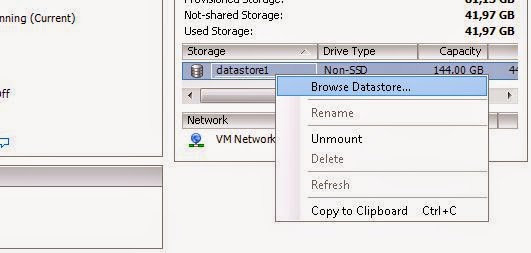
Accederemos a la carpeta de la máquina virtual y pulsaremos con el botón derecho del ratón sobre el fichero de configuración de la máquina virtual (el de extensión .vmx), en el menú emergente elegiremos «Download»:
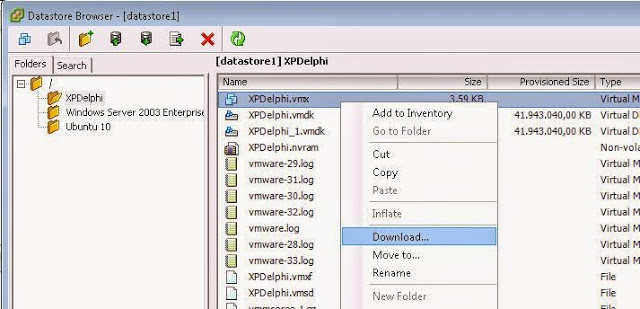
Elegiremos la unidad y carpeta donde descargar el fichero y pulsaremos «Aceptar»:
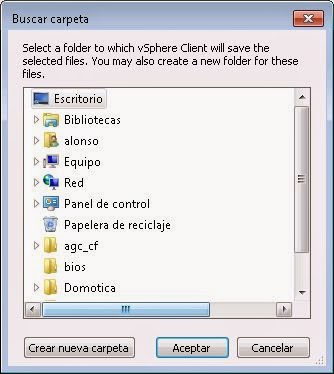
Nos avisará de que si existe un fichero con el mismo nombre será reemplazado:
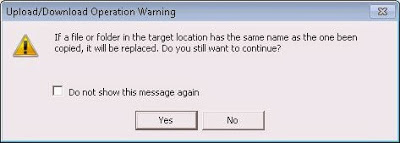
Nota: antes de editar el fichero podemos hacerle una copia, por seguridad.
Una vez descargado el fichero de configuración de la máquina virtual a un equipo cliente, lo editaremos con cualquier editor de texto plano (en Windows por ejemplo Notepad):
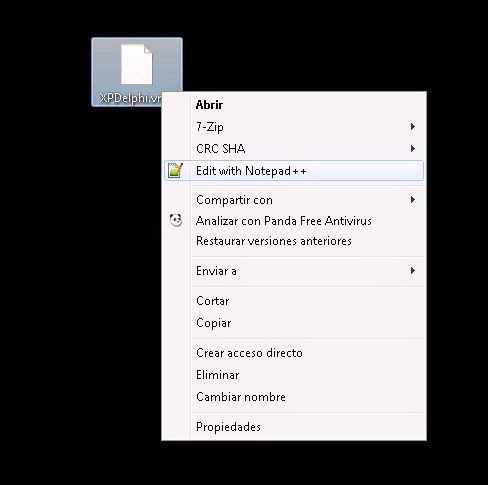
En el fichero eliminaremos las filas correspondientes al datastore a desmontar o eliminar, por ejemplo, en el caso de un fichero ISO para emular un CD/DVD:
ide1:0.fileName = «/vmfs/volumes/xxxx/XPDelphi/Windows.ISO
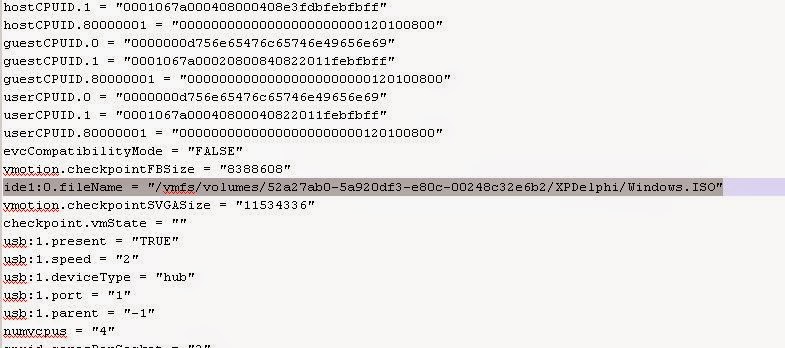
Una vez eliminada cualquier referencia al datastore guardaremos el fichero y lo subiremos nuevamente al datastore desde la ventana de «Datastore Browser», pulsando en «Upload File»:
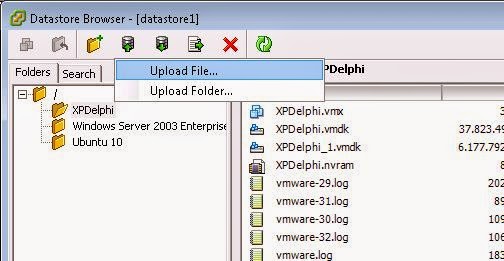
Seleccionaremos el fichero modificado con extensión .vmx y pulsaremos «Abrir»:
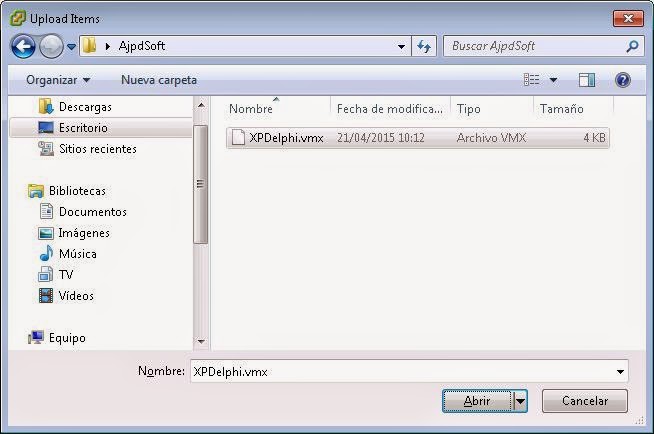
Nos avisará de que si existe un fichero con el mismo nombre será reemplazado:
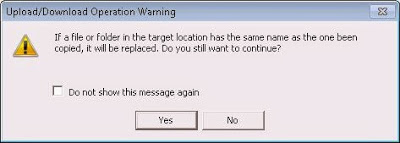
De esta forma ya tendremos nuestra máquina virtual sin enlaces al datastore a eliminar o desmontar. Si este datastore tenía algún error y la máquina virtual no podía iniciarse, ahora sí se podrá iniciar, siempre y cuando, lógicamente, las referencias al datastore erróneo no fueran de discos duros de arranque con el sistema operativo de la máquina virtual.
Eliminar una máquina virtual completa de un servidor de virtualización VMware ESX
Para eliminar una máquina virtual completa, la apagaremos y pulsaremos con el botón derecho del ratón sobre ella, en el menú emergente seleccionaremos «Delete from Disk». Es obvio, pero lo remarcamos, que al eliminar una máquina virtual con «Delete from Disk» se eliminarán todos los datos que contenía, por lo tanto procederemos con precaución:

Incluso aunque el datastore donde estaba alojada esté erróneo la máquina virtual será eliminada del inventario del ESX.
Desmontar y eliminar un datastore en un servidor de virtualización VMware ESX
Una vez que hemos quitado cualquier referencia al datastore a desmontar y eliminar, siguiendo alguno de los pasos anteriores, ya estaremos en disposición de desmontarlo. Para ello, desde VMware vSphere Client, pulsaremos en la IP del servidor en la parte izquierda y pulsaremos en la pestaña «Configuration» de la derecha. En esta pestaña pulsaremos en «Storage», seleccionaremos el datastore a desmontar (previamente nos habremos asegurado de que no hay datos importantes), pulsaremos con el botón derecho del ratón sobre este datastore y en el menú emergente elegiremos «Unmount»:

El asistente para desmontar (unmount) un datastore nos advertirá de que no debe contener máquinas virtuales ni discos duros de máquinas virtuales referenciados, de lo contrario no nos dejará desmontarlo. En nuestro caso, puesto que hemos eliminado cualquier referencia al datastore, nos dejará desmontarlo, para ello pulsaremos en «OK»:

Con el texto: For successful datastore unmount the following requeriments must be fulfilled: No virtual machine resides on the datastore. Please do not perform any configuration operations than may result in I/O to the datastore while the unmount is in progress. Do you want to continue with the unmount process?
Una vez desmontado nos lo marcará con deshabilitado, si queremos eliminarlo del servidor VMware ESX pulsaremos con el botón derecho del ratón sobre él y elegiremos «Delete»:

Nos mostrará un mensaje de confirmación de eliminación, si estamos seguros pulsaremos «Sí»:
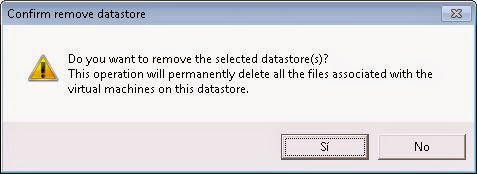
Con el texto: Do you want to remove the selected datastore? This operation will permanently delete all the files associated with the virtual machines on this datastore.
En la parte inferior, en el monitor de tareas, podremos ver el progreso de la eliminación: